
सामग्री
ट्विटरसाठी कव्हर फोटो बनविणे ही एक जलद, सोपी आणि मजेदार प्रक्रिया आहे. आपण काय प्रदर्शित करू इच्छित आहात, आपण संदेश देऊ इच्छित असलेला संदेश किंवा आपल्या प्रोफाइलवर हायलाइट केल्या जाणार्या प्रतिमेस आपण जी शैली देऊ इच्छित आहात त्याचा विचार करा. एक फोटो, एक कोट किंवा अगदी आकार निवडा. फोटोशॉप किंवा पिक्सेलर सारख्या वेबसाइटचा वापर करुन प्रतिमा सुधारित करा (जर आपल्याला ग्राफिक डिझाइन समजले असेल तर). आपण प्राधान्य दिल्यास, सामाजिक नेटवर्कच्या वैशिष्ट्यांनुसार फिट कव्हर फोटो तयार करण्यासाठी पृष्ठांना भेट द्या.
पायर्या
3 पैकी भाग 1: कव्हर फोटो डिझाइनबद्दल विचार करा
आपण ट्विटर कोणत्या प्रकारची शैली देऊ इच्छिता ते ठरवा. ज्यांना संदेशासह काही शैली तयार करू आणि प्रदर्शित करायच्या आहेत त्यांच्यासाठी हे सामाजिक नेटवर्क सर्वोत्कृष्ट आहे. आपण सोडू इच्छित असलेल्या संस्काराबद्दल, आपण संदेश देऊ इच्छित असलेल्या संदेशाबद्दल किंवा आपल्याला समर्थन देऊ इच्छित असलेल्या कारणाबद्दल विचार करा. अधिक चांगल्या अर्थाने प्राप्त करण्यासाठी काही कल्पना कागदावर लिहा. उदाहरणार्थ: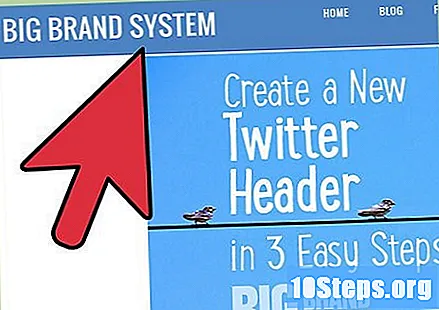
- काहीतरी मजेदार, उत्स्फूर्त किंवा दोलायमान.
- काहीतरी मोहक किंवा सुव्यवस्थित.
- काहीतरी शांततापूर्ण, स्वागतार्ह किंवा आध्यात्मिक.
- काहीतरी मोटार, प्रखर किंवा खेळाशी संबंधित जसे कार रेसिंग.
- व्यवसायाशी संबंधित काहीतरी, संघटित आणि संतुलित.
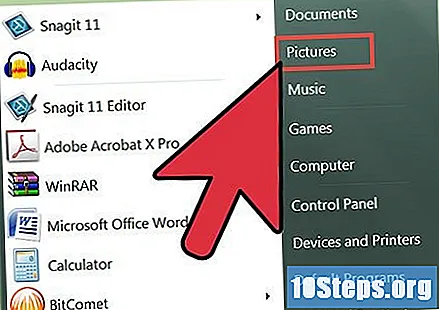
पार्श्वभूमी प्रतिमा निवडा. आपल्या संगणकावर किंवा डिव्हाइसवरील फोटोंमध्ये शोधा किंवा इंटरनेटवर काही मनोरंजक आणि विनामूल्य शोधा. आपण वेबसाइट वापरून ट्विटर कव्हर फोटो तयार करू इच्छित असल्यास आपण त्या पृष्ठास उपलब्ध असलेल्या फायलींपैकी एक निवडू शकता. अधिक जाणून घेण्यासाठी लेखाचा पुढील भाग पहा.- ट्विटरच्या विनामूल्य कव्हर फोटो गॅलरीवर जा आणि आधीपासूनच योग्य आकाराची वैशिष्ट्ये असलेली प्रतिमा निवडा. ते डाउनलोड करण्यासाठी फाइलवर क्लिक करा. स्क्रीनच्या उजव्या कोपर्यात, डाउनलोड चिन्हावर क्लिक करा. जर आपण निवडीवर समाधानी असाल तर ते आपल्या प्रोफाइलवर अपलोड करा.
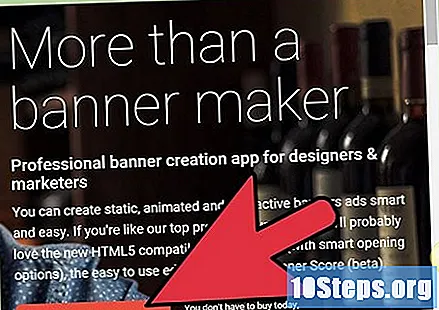
प्रतिमा समायोजित करण्यासाठी वेबसाइट किंवा फोटोशॉप वापरा. आपल्याला मदत करू शकेल अशी पृष्ठे शोधण्यासाठी "फोटो संपादित करा" या शब्दासह एक Google शोध करा. आपल्याकडे प्रतिमा जतन झाल्यावर, आपल्याला त्यास आकार द्यावा लागेल (त्याचा पिक्सेल दर बदला) जेणेकरून ट्विटरवर ती चांगली दिसेल. कव्हर फोटोंसाठी वैशिष्ट्य 1500 x 1500 पिक्सल आहे.- निवडलेल्या वेबसाइटवर लॉग इन करा आणि फोटो संपादित करा. 1500 x 1500 पिक्सेलमध्ये त्याचे आकार बदला.
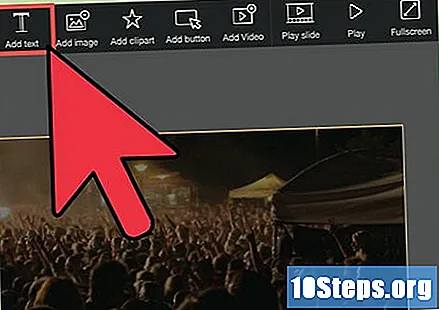
आपल्याबद्दल काहीतरी सांगणारा एक कोट शोधा. प्रतिमेमध्ये मजकूर जोडणे आपला कव्हर फोटो अधिक धक्कादायक बनवू शकते. शब्द ट्विटरच्या या भागाला "प्लॅटफॉर्म" बनवतात. आपल्याबद्दल एक संदेश किंवा आपल्या आवडीचे कारण वापरणे निवडा. हे व्यवसायासाठी "घोषणा" म्हणून देखील कार्य करू शकते.- काहीतरी मनोरंजक शोधण्यासाठी कोट साइटवर शोध घ्या.
- आपल्या जीवनाची व्याख्या करणारे किंवा काही महत्वाचे किंवा मजेदार म्हणणारे कोट शोधा.
आपल्या ट्विटर कव्हर फोटोमध्ये आकार जोडण्याचा विचार करा. हे अधिक शैलीकृत काय बनवू शकते याबद्दल विचार करा. हे आकार कॅनव्हासमध्ये अधिक संतुलन आणू शकतात किंवा आपली कलात्मक बाजू देखील प्रकट करू शकतात.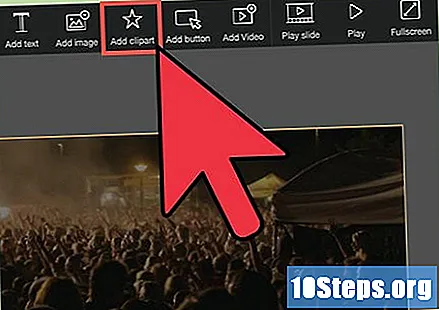
- आपण इच्छित असल्यास, कव्हर फोटोमध्ये असा आकार जोडण्यासाठी फोटोशॉप वापरा किंवा वेबसाइटला भेट द्या. अधिक जाणून घेण्यासाठी या लेखाचा पुढील भाग पहा.
3 पैकी भाग 2: आपला कव्हर फोटो एकत्र करा
कव्हर फोटो तयार करण्यासाठी वेबसाइट वापरा. ही प्रक्रिया जलद आणि सुलभ असू शकते आणि काही पृष्ठे अर्ध्या मिनिटात ते करू शकतील.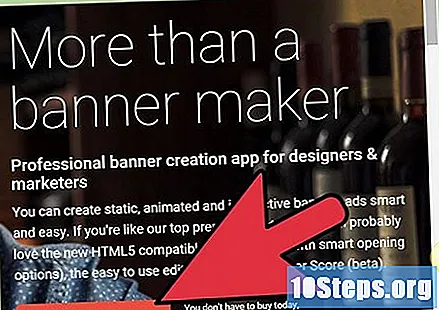
- काही वेबसाइट्स विनामूल्य तयार-केलेले कव्हर फोटो प्रदान करतात. तसेच चांगल्या दिसणार्या प्रतिमा देखील आहेत ज्या व्यावसायिक दिसतात. तथापि, त्यापैकी काहींना पैसे द्यावे लागतील.
- प्रतिमा अपलोड करण्यापूर्वी, ट्विटरसाठी योग्य आकार असल्याचे निश्चित करा (1500 x 1500 पिक्सेल). असे असले तरी, काही साइट फायली समायोजित देखील करू शकतात - म्हणून वापरकर्त्यास काळजी करण्याची आवश्यकता नाही.
- या साइट्सची कार्ये वेगळी आहेत, जे आपल्याला कव्हर फोटोची शैली तसेच मजकूराचा आकार आणि फॉन्ट बनविण्यास मदत करतात. काही पृष्ठे अनेक पार्श्वभूमी प्रतिमा प्रदान करतात. याव्यतिरिक्त, ते आपल्याला फायली काळ्या आणि पांढर्या किंवा अस्पष्ट करण्यासाठी फिल्टर निवडण्याची परवानगी देऊ शकतात.
वेबसाइटवर फोटो संपादित करा ज्यांचे फोटोशॉप्ससारखे कार्य आहे. तर आपण अधिक जटिल कव्हर फोटो देखील तयार करू शकता. आपण हा पर्याय निवडल्यास, प्रक्रियेस कदाचित थोडा वेळ लागेल.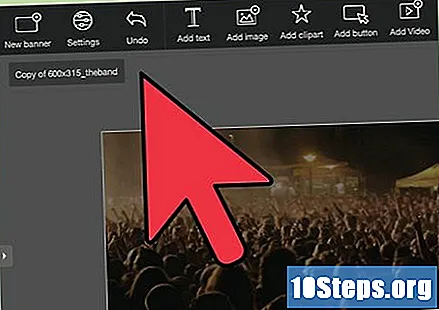
- या साइट वापरकर्त्यांना प्रतिमा अपलोड आणि पुन: आकार देण्याची, विविध सानुकूलित पर्यायांसह कव्हर तयार करण्यासाठी साधनांचा वापर करण्यास अनुमती देतात. आपण आकार, रंग आणि फिल्टर तसेच सामान्य फोटोशॉप प्रोग्राम देखील निवडू शकता.
- आपल्याला ग्राफिक डिझाइनसह कसे कार्य करावे हे माहित असल्यास किंवा शिकण्यासाठी मोकळा वेळ असल्यास हे पर्याय वापरून पहा.
कव्हर तयार करण्यासाठी फोटो संपादन अॅप वापरुन पहा. आपल्याकडे आधीपासूनच फोटोशॉपचा अनुभव असल्यास, हा एक चांगला पर्याय आहे. हे प्रोग्राम आपल्याला अधिक साधने आणि डिझाइन पर्यायांमध्ये प्रवेश देतात.
- आपल्याकडे ग्राफिक डिझाइनचा अनुभव नसल्यास, कव्हर फोटो कसा तयार करायचा हे शिकण्यासाठी YouTube वर एक ट्यूटोरियल शोधा. असे अनेक हौशी व्हिडिओ आहेत जे आपल्याला मदत करू शकतात.
3 पैकी भाग 3: कव्हर फोटो ट्विटरवर अपलोड करा
Twitter.com वर जा आणि आपल्या खात्यात साइन इन करा. आवश्यक असल्यास, एक तयार करा; प्रक्रिया सोपी आणि वेगवान आहे.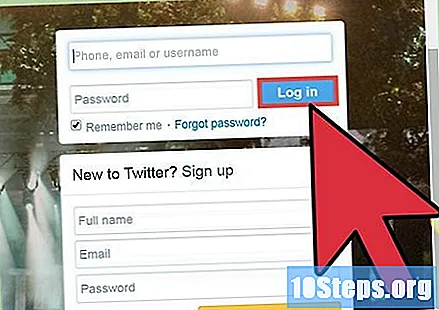
आपल्या पृष्ठावर प्रवेश करण्यासाठी डावीकडील प्रोफाइल प्रतिमेवर क्लिक करा.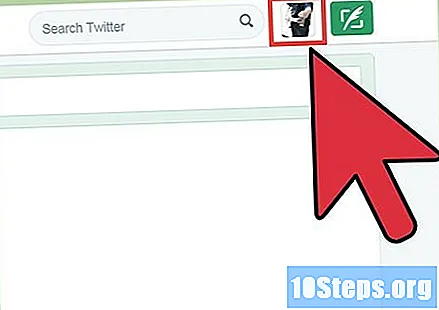
"प्रोफाइल संपादित करा" पर्यायावर क्लिक करा. हे कव्हर फोटोच्या खाली स्क्रीनच्या उजवीकडे आहे.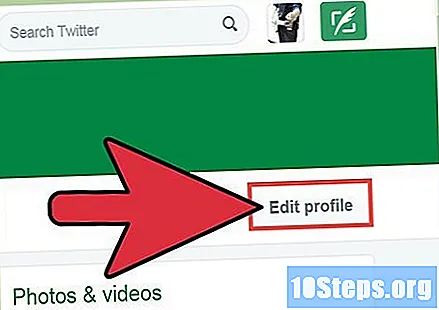
पांढरा कॅमेरा चिन्ह शोधा. त्या खाली, "एक आवरण फोटो जोडा" पर्याय आहे. त्यावर क्लिक करा.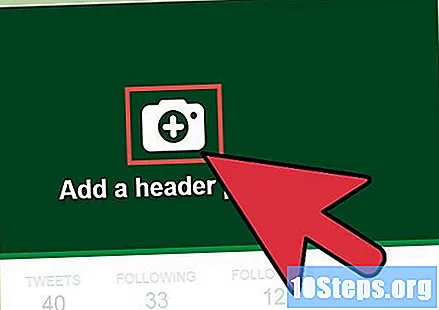
जतन केलेली प्रतिमा निवडा. हे या ट्यूटोरियलच्या दुसर्या विभागात तयार केले गेले आहे आणि डाउनलोड फोल्डरमध्ये असू शकते.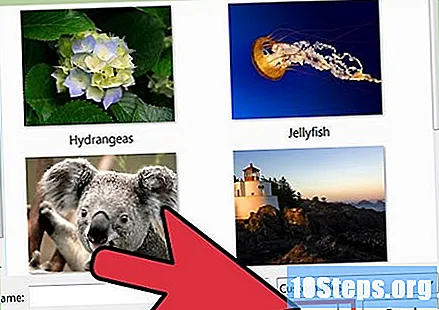
कव्हर फोटो पुनर्स्थित करा आणि समायोजित करा. ती कशी दिसते त्यानुसार प्रतिमा मोठी किंवा छोटी बनवा. आपण इच्छित असल्यास, ते उजवीकडे, डावीकडे, वर किंवा खाली हलवा.
- जर कव्हर फोटो योग्य प्रकारे समायोजित केला नसेल तर वेबसाइट तयार करा किंवा आपण तयार करण्यासाठी वापरलेल्या प्रोग्रामवर परत जा आणि कोणत्याही त्रुटी दुरुस्त करा. आवश्यक असल्यास, एक लहान फॉन्ट निवडा किंवा प्रतिमांमध्ये प्रतिमेची स्थिती बदला जेणेकरून ते आपल्या ट्विटर प्रोफाइलशी जुळेल.
जेव्हा आपण कव्हर फोटोसह समाधानी आहात, तेव्हा "लागू करा" आणि नंतर "बदल जतन करा" क्लिक करा.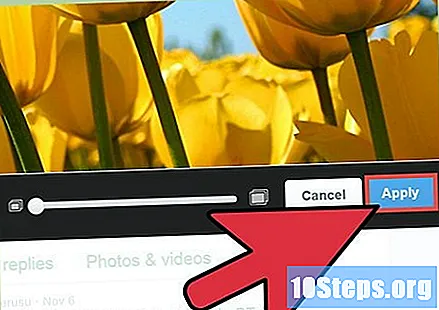
- आपल्याला निकाल आवडत नसल्यास, "प्रोफाइल संपादित करा" वर क्लिक करा आणि प्रतिमा रीलोड करा. त्यानंतर, "आपला कव्हर फोटो बदला" वर क्लिक करा आणि एक नवीन प्रतिमा अपलोड करा (किंवा फक्त सध्याचा फोटो काढा). दुसरी फाईल अपलोड करण्यासाठी वरील चरणांची पुनरावृत्ती करा.
- आपल्याला पाहिजे तेव्हा आपला ट्विटर कव्हर फोटो बदला - नियमितपणे (प्रत्येक महिन्याप्रमाणे) किंवा आपल्याला आपली शैली बदलायची असेल तेव्हा.


